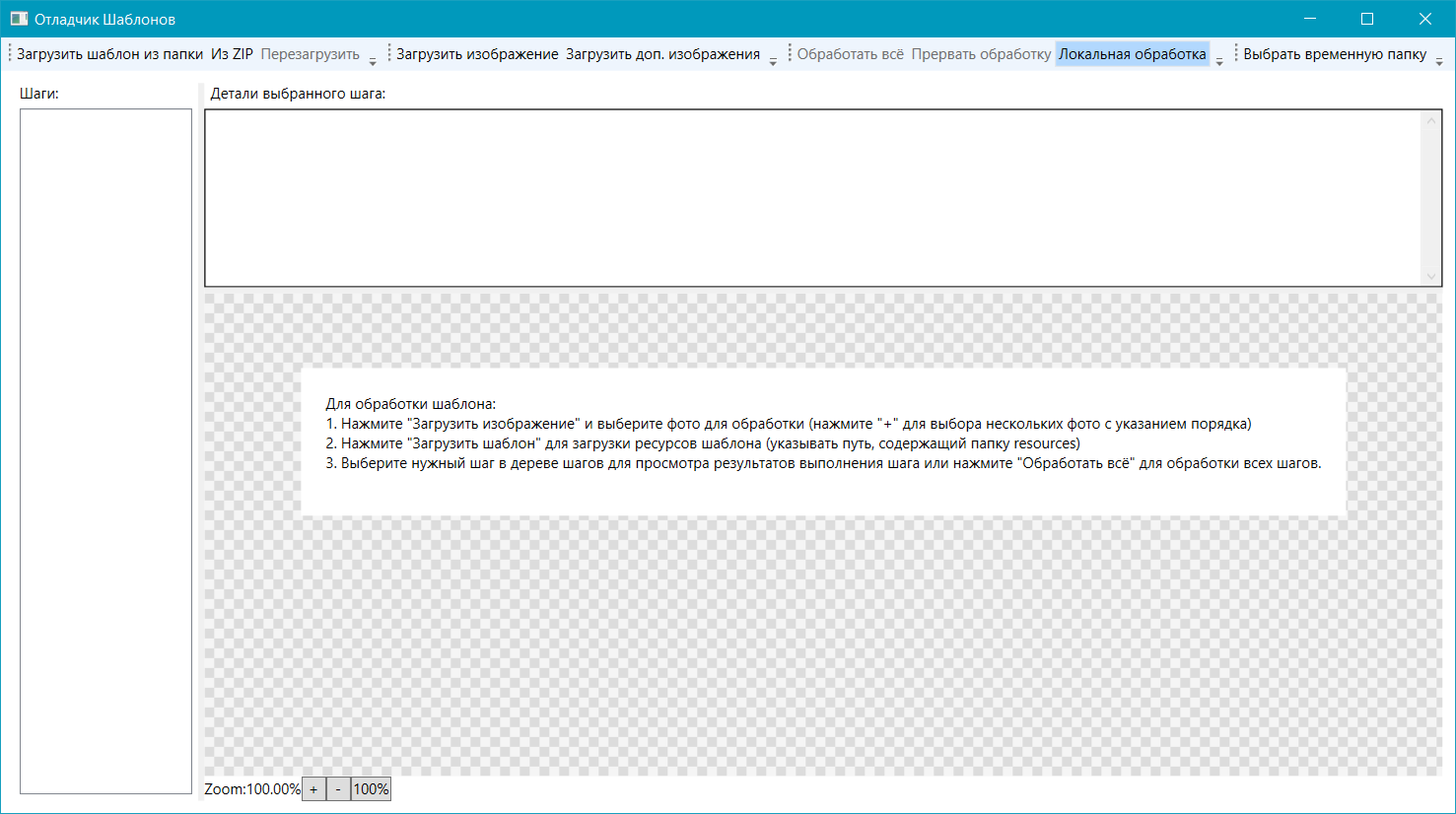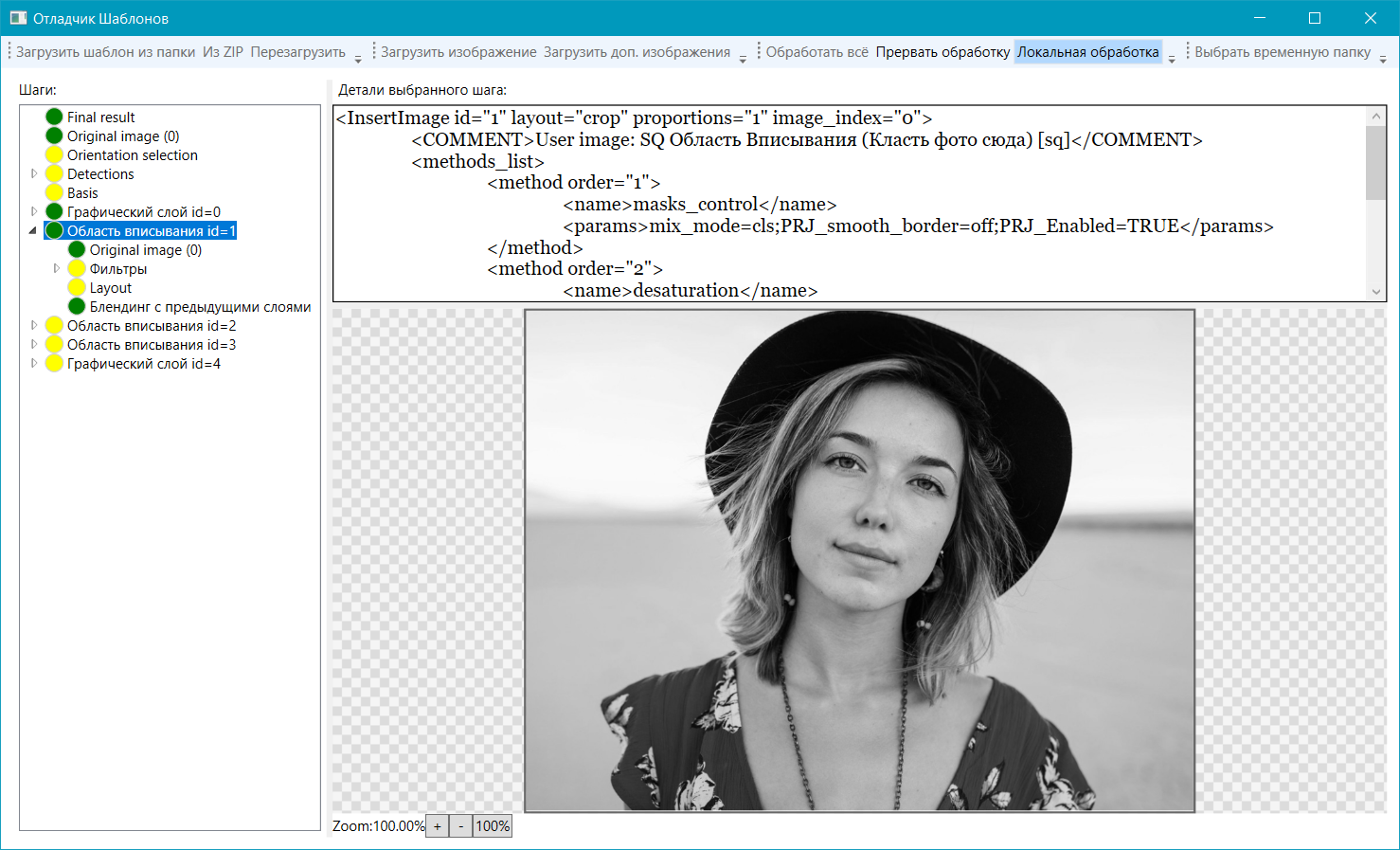Отладчик шаблонов
В комплекте с Конструктором шаблонов поставляется программа Отладчик шаблонов (TemplateDebugger.WPF.exe). Ее можно найти в папке установки Конструктора шаблонов (...\Pho.to\PhotoTestTool2\debugger\TemplateDebugger.WPF.exe).
Отладчик шаблонов — это вспомогательный инструмент для разработчиков шаблонов, который помогает выявлять и исправлять ошибки в работе шаблонов. Он позволяет пошагово отслеживать все действия, выполняемые в шаблоне, и просматривать значения параметров на каждом этапе. Это помогает детально анализировать применение различных эффектов и настроек к фотографии, помогает точно настраивать и оптимизировать процесс обработки, а также обнаруживать проблемные участки в шаблоне.
После запуска exe-файла открывается начальное окно Отладчика шаблонов:
Для проверки работы шаблона необходимо загрузить шаблон и тестовое фото при помощи кнопок верхнего меню.
Для начала загрузим шаблон:
- — необходимо выбрать папку шаблона, которая содержит папку resources.
- — необходимо выбрать выгруженный в ZIP-архив шаблон или ZIP-архив с ресурсами шаблона.
Затем загрузим одно или несколько тестовых фото:
- — для загрузки одного тестового фото.
- — для загрузки нескольких тестовых фото.
После загрузки шаблона и тестового фото в левой области окна вы увидите дерево шагов, в соответствии с которыми происходит обработка фотографии.
Обратите внимание, что количество шагов в дереве шагов может отличаться от количества слоев в Конструкторе шаблонов. Это происходит из-за того, что некоторые операции из Конструктора разбиваются на несколько шагов.
Напротив каждого шага расположен кружок, который отражает его состояние:
 Белый: шаг загружен в Отладчик шаблонов.
Белый: шаг загружен в Отладчик шаблонов. Желтый: обработка шага.
Желтый: обработка шага. Зеленый: шаг успешно обработан.
Зеленый: шаг успешно обработан. Красный: ошибка обработки шага.
Красный: ошибка обработки шага.
Вы можете использовать кнопку из верхнего меню для обработки всех шагов, или запускать обработку отдельных шагов, нажимая на каждый из них. Сложные шаблоны могут состоять из большого количества шагов, и их обработка может занять длительное время. Прервать обработку всех шагов можно при помощи кнопки в верхнем меню.
По умолчанию для изображений включена функция , которая подходит для тестовых фотографий, поставляемых в наборе с Конструктором шаблонов. Если вы используете сторонние тестовые фотографии, нажмите на кнопку для деактивации соответствующей функции и использования серверной обработки.
В центральной области окна расположено поле , в нем будет отображаться информация, значения параметров и эффектов для выбранного шага. При наличии взаимосвязи между шагами в этом поле также будут расположены гиперссылки на другие шаги. Например, при применении динамической маски в соответствующем шаге будет размещена гиперссылка на шаг-источник маски.
Ниже вы увидите результат обработки тестового фото на выбранном шаге. Таким образом, переключаясь между шагами, вы можете последовательно отследить изменения на фото и проверить работу шаблона.
После исправления каких-то деталей в шаблоне при помощи Конструктора шаблонов, не обязательно полностью заново указывать путь к файлам шаблона в Отладчике шаблонов. При условии, что путь к шаблону не изменился, вы можете нажать кнопку в верхнем меню для полной перезагрузки дерева шагов шаблона.
Поскольку обработка фотографий генерирует множество временных файлов, которые могут занимать значительное место, в Отладчике шаблонов реализована функция выбора места сохранения файлов, подобная функции выбора рабочего пространства в Photoshop.
Кнопка позволяет указать, куда сохранять временные файлы, создаваемые отладчиком во время обработки шаблонов. Это особенно полезно, если на системном диске недостаточно места.